Como corrigir o download de problemas pendentes na Play Store

- 3541
- 943
- Leroy Lebsack
Google Play Store destina -se a baixar diferentes tipos de aplicativos. Mas às vezes o download não é concluído. Ficará preso e diz que pendente e nunca progride mais. Isso nunca resolve até que sejam feitas alterações. A causa do problema pode ser diferente, como problemas de rede, problemas de armazenamento, problemas de cache, etc. Neste artigo, temos soluções diferentes para resolver o problema de download pendente na Play Store. Então, vamos começar!
Índice
- Método 1: Verifique as preferências de download
- Método 2: Limpe a lista de desejos
- Método 3: Limpar o cache do Google Play Store
- Método 4: Limpar o cache do Google Play Services
- Método 5: Remova os aplicativos da fila de atualização
- Método 6: Desinstale as atualizações da Google Play Store
- Método 7: Verifique se há alguma incompatibilidade de data e hora
- Método 8: Remova sua conta do Google e faça login novamente
- Método 9: Verifique o espaço de armazenamento
- Método 10: Verifique sua conexão com a Internet
- Método 11: Desativar VPN
Método 1: Verifique as preferências de download
Etapa 1: Abra o loja de aplicativos do Google
Etapa 2: clique em seu Perfil no canto superior direito

Etapa 3: Na lista, clique em Configurações
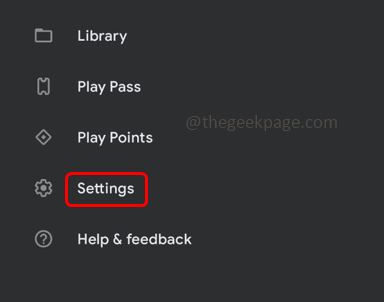
Etapa 4: nas configurações, clique em janela Preferências de rede.
Etapa 5: vai se expandir e haverá poucas opções. Clique em Preferências de download de aplicativos
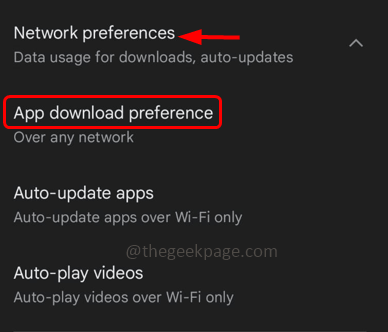
Etapa 6: Selecione Sobre qualquer opção de rede Clicando no botão de rádio ao lado e clique em feito
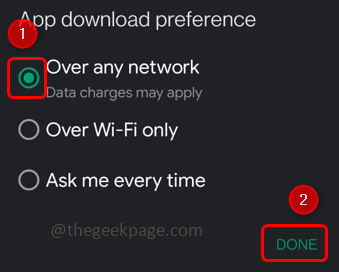
Etapa 7: Clique em Aplicativos de atualização automática
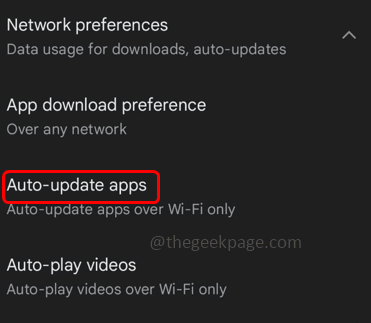
Etapa 8: selecione a opção Não atualize automaticamente aplicativos Clicando no botão de rádio ao lado e clicando em feito
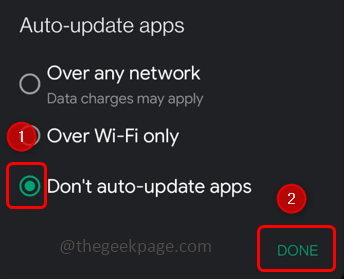
Método 2: Limpe a lista de desejos
Etapa 1: Abra o loja de aplicativos do Google
Etapa 2: clique em seu Perfil no canto superior direito

Etapa 3: Na lista, clique em Configurações
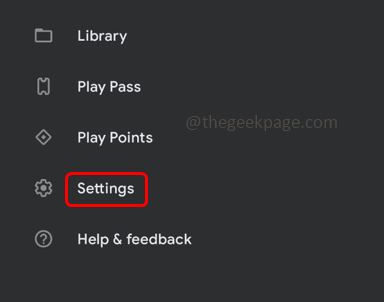
Etapa 4: Clique em Em geral e vai expandir seu suspensão e terá alguns recursos
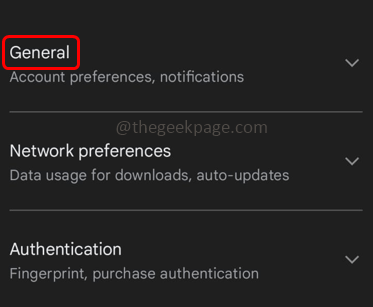
Etapa 5: depois clique em Preferências de conta e dispositivo
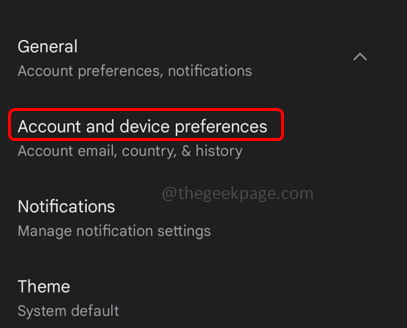
Etapa 6: role para baixo e toque no Lista de desejos clara Para limpar tudo da sua lista de desejos
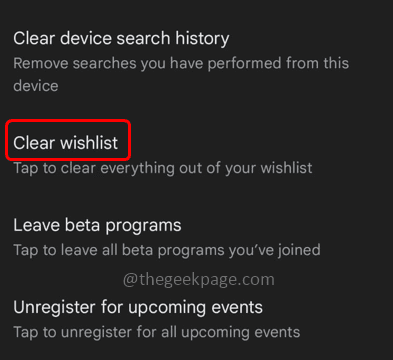
Etapa 7: aparece um clique em pop up claro
Método 3: Limpar o cache do Google Play Store
Etapa 1: Abra o aplicativo Google Play Store em seu celular
Passo 2: Longa prensa no loja de jogos aplicativo
Etapa 3: Clique no Símbolo de informação do aplicativo (I Symbol) no canto superior
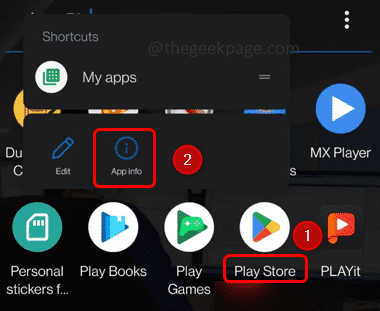
Etapa 4: isso o levará à janela de configurações. Pressione no Armazenamento e cache
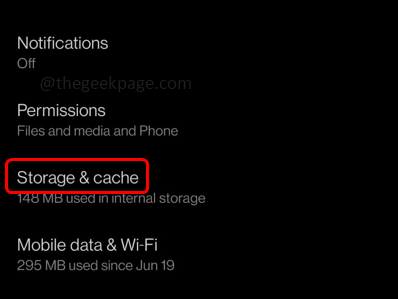
Etapa 5: clique no Limpar cache botão.
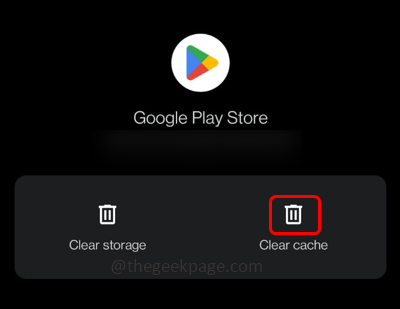
Método 4: Limpar o cache do Google Play Services
Etapa 1: vá o Configurações (o ícone de engrenagem no seu celular)

Etapa 2: Clique em Aplicativos e notificações
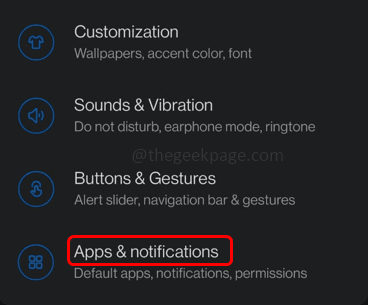
Etapa 3: toque Veja todos os aplicativos
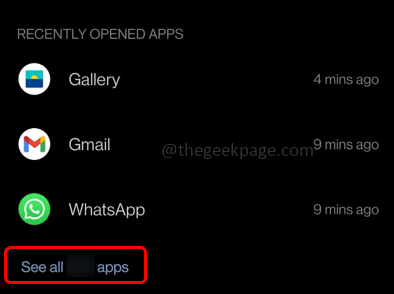
Etapa 4: Encontre Serviços do Google Play
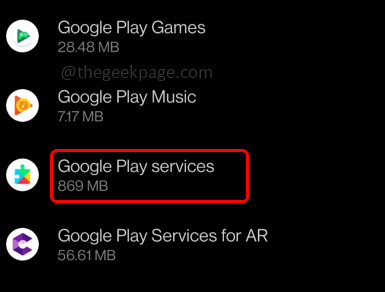
Etapa 5: Clique em Armazenamento e cache
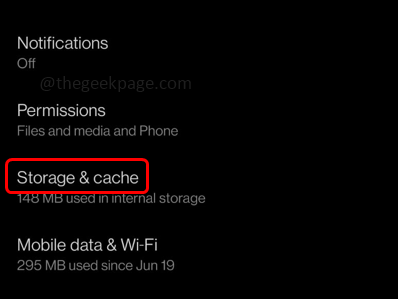
Etapa 6: na janela aberta, clique em Limpar cache botão e remova todo o cache. Então verifique se o erro desapareceu.
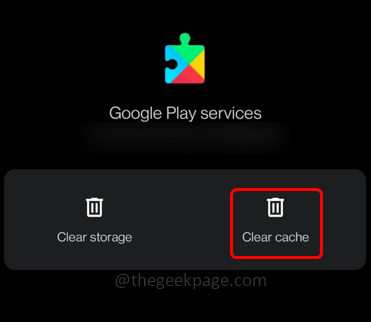
Método 5: Remova os aplicativos da fila de atualização
Etapa 1: Abra o loja de aplicativos do Google
Etapa 2: clique em seu Perfil no canto superior direito

Etapa 3: Na lista, clique em Gerenciar aplicativos e dispositivo
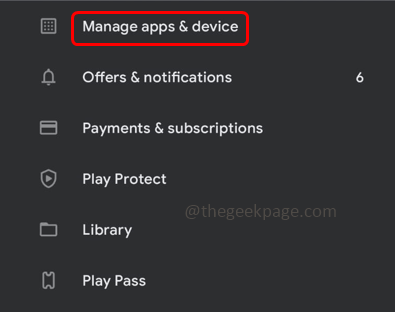
Etapa 4: Se houver algum aplicativo ou jogos sendo atualizado, cancele -os clicando na marca cruzada (x) ao lado deles
Método 6: Desinstale as atualizações da Google Play Store
Etapa 1: abra seu celular configurações Ao clicar no ícone de engrenagem

Etapa 2: Clique em Aplicativos e notificações
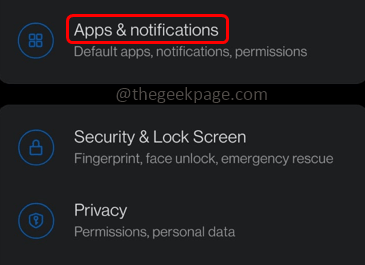
Etapa 3: Encontre Loja de aplicativos do Google aplicativo
Etapa 4: clique no três pontos no canto superior direito e selecione Desinstalar atualizações
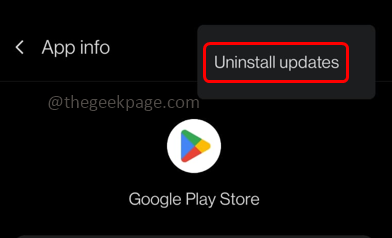
Etapa 5: no pop up aparecido, clique em OK.
Método 7: Verifique se há alguma incompatibilidade de data e hora
Etapa 1: encontre o Configurações aplicativo no seu telefone e clique nele para abrir

Etapa 2: role para baixo e encontre Sistema. Clique nele para verificar as configurações do sistema
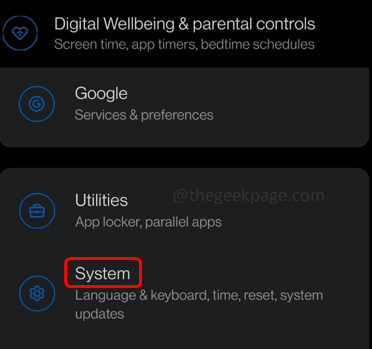
Etapa 3: Escolha Data hora nas configurações do sistema
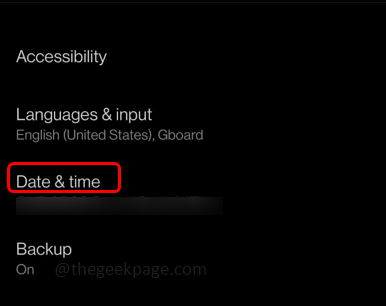
Etapa 4: Ativar “Use tempo fornecido pela rede” e “Use fuso horário fornecido pela rede” clicando na barra de alternância ao lado deles. Agora verifique se o problema foi resolvido.
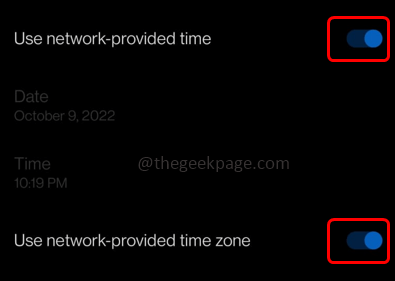
Método 8: Remova sua conta do Google e faça login novamente
Etapa 1: vá para o Configurações

Etapa 2: role para baixo e clique em Contas
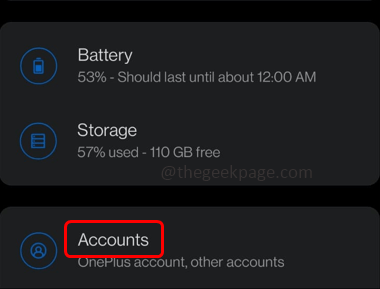
Etapa 3: listará todas as suas contas, clique na conta usada para a loja Play, geralmente é um Conta do Gmail Então clique nele

Etapa 4: Clique em remover conta para assinar com isso
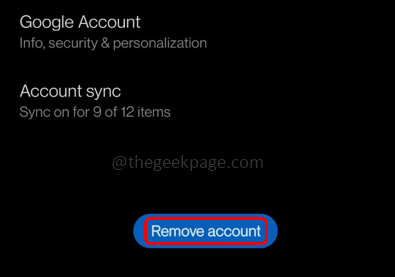
Etapa 5: Novamente, faça login, clique em adicionar Conta, e depois faça login na sua conta do Google. Agora verifique se o problema foi resolvido.
Método 9: Verifique o espaço de armazenamento
Etapa 1: vá para o celular configurações

Etapa 2: role para baixo e encontre para armazenar
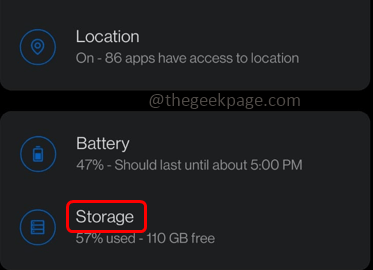
Etapa 3: verifique qual aplicativo está consumindo mais espaço e exclua os aplicativos indesejados ou seu cache para criar algum espaço livre.
Método 10: Verifique sua conexão com a Internet
Certifique -se de ter uma conexão adequada à Internet. Tente alternar entre seus dados móveis e Wi-Fi e verifique se o problema foi resolvido.
Método 11: Desativar VPN
Se você estiver usando VPN e se estiver ligado, desative -a. Normalmente, a VPN não deve causar mal, mas pode restringir os aplicativos de baixar. Então, antes de baixar qualquer aplicativo, desative primeiro a VPN, depois tente baixar o aplicativo ou jogos, etc.
É isso! Espero que este artigo seja útil. Deixe -nos saber qual do método acima o ajudou. Obrigado!!
- « Como consertar o Safari não abrindo sites em iPhones [resolvidos]
- O driver WOF encontrou uma corrupção na correção da tabela de recursos do arquivo compactado »

